説明機能仕様ダウンロード画像使い方
画像を好みのサイズにすばやく縮小・拡大することができる画像リサイズソフト
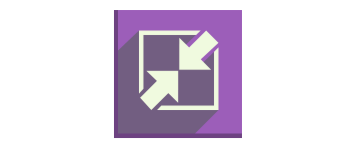
画像(写真)を既定のサイズまたは好みのサイズに拡大・縮小することができる画像リサイズソフト。JPG, JPEG, PNG, BMP, TIFF 画像に対応しており、複数画像の一括変換にも対応しています。
Icecream Image Resizer の概要
Icecream Image Resizer は、画像のサイズを変更するために設計されたアプリケーションです。ファイルまたはフォルダ全体を追加して、写真のサイズを数秒で一括変更します。JPG、PNG、その他の形式の画像のサイズを変更します。
Icecream Image Resizer の機能
Icecream Image Resizer の主な機能です。
| 機能 | 概要 |
|---|---|
| 対応画像形式 | JPG, JPEG, PNG, BMP, TIFF |
| サイズ | ・EMail / Desktop / Large / Medium / Small / Facebook / Instagram / HD / iPhone / iPhod のサイズに変更 ・Manual(カスタム)サイズに変更 |
| 保存方法 | 同一フォルダ/サブフォルダ/上書き保存 |
JPG, JPEG, PNG, BMP, TIFF 画像のサイズを変更
Icecream Image Resizer は、画像(写真)ファイルの大きさを、好みのサイズまたは用意されている既定のサイズに拡大または縮小するためのsプリケーションです。
使い方はかんたんで、出力画像の解像度を選択して「サイズ変更」ボタンをクリックするだけです。 JPG, JPEG, PNG, BMP, TIFF 画像をリサイズすることができます。
シンプルで使いやすい画像リサイズソフト
Icecream Image Resizer は、複数ファイルのバッチ変換にも対応している画像リサイズソフトです。画像を Web にアップロードしたり、メールで送ったり、Winodws や IPhone の壁紙にするような場合に役に立ちます。
機能
- JPG, JPEG, PNG, BMP, TIFF 画像のサイズを変更
無料版で制限されている機能:
- 透かしの追加
仕様
価格:無料
動作環境:Windows 7|8|8.1|10|11
メーカー:Icecream Apps
使用言語:日本語ほか
最終更新日:
9か月前 (2024/02/09)
ダウンロード数:258
使い方
インストール
1.インストール方法
- ダウンロードしたセットアップファイルを実行すると言語の選択画面が表示されます。言語を選択して[OK]をクリックします。
- ライセンスが表示されます。[同意する]を選択して[次へ]ボタンをクリックします。
- インストール先の設定です。変更しない場合はこのまま[次へ]をクリックします。
- デスクトップアイコンを作成する場合はチェックして[次へ]をクリックします。
- インストールの準備が整いました。[インストール]をクリックしてインストールを開始します。
- インストールが完了しました。[完了]をクリックしてセットアップウィザードを閉じましょう。
画像をリサイズする
1.画像のリサイズ方法
- 「画像の追加」または「フォルダの追加」をクリックしてリサイズするファイルを追加します。
- 右の「プロフィール」で画像サイズを選択するか、サイズを手動で入力します。
- 「保存先」を選択します。
- [サイズ変更]ボタンをクリックすると画像がリサイズされます。
・幅を優先してサイズ変更する場合は「幅」のみをチェックします。
・高さを優先してサイズ変更する場合は「高」のみをチェックします。
・アスペクト比は変更されません。
・高さを優先してサイズ変更する場合は「高」のみをチェックします。
・アスペクト比は変更されません。
設定
1.設定
- メイン画面の「設定」をクリックするとプログラムの既定の設定ができます。
・「透かし」の機能は無料版では使用できません。

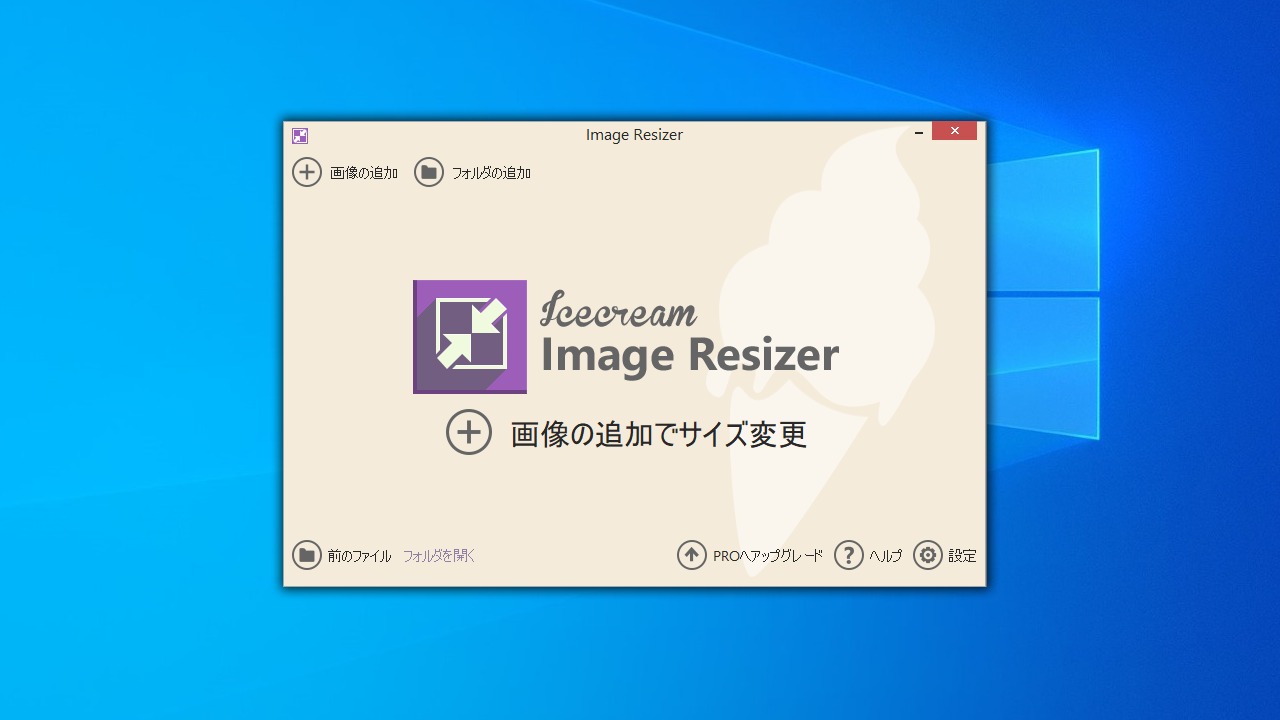
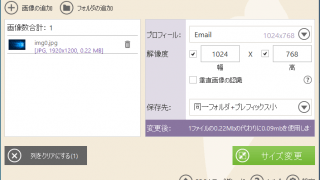
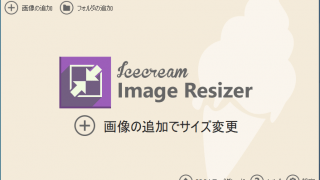
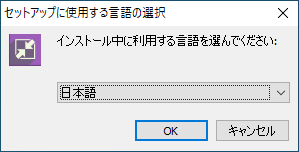
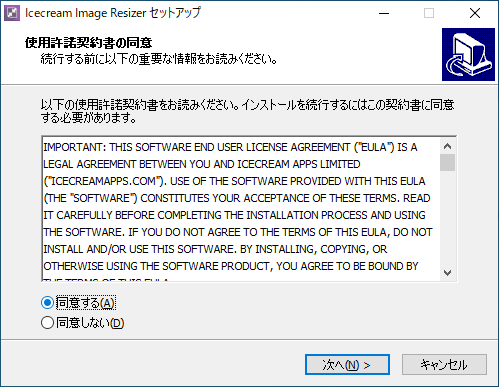

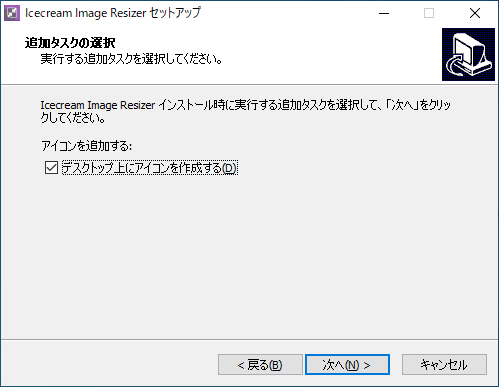
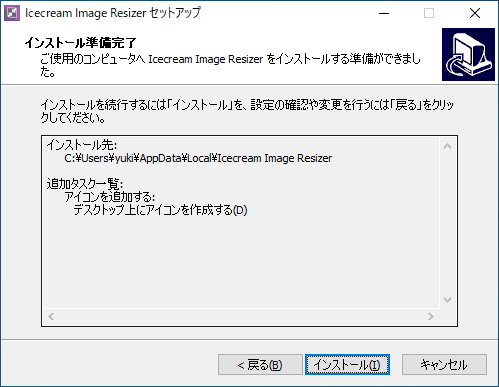
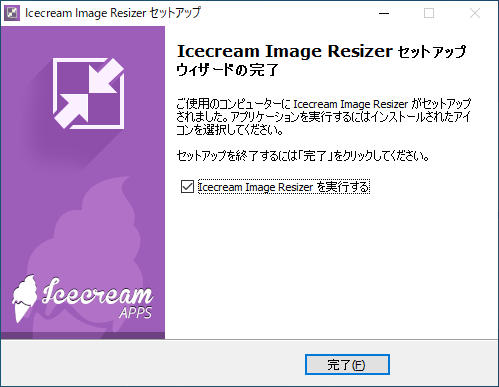

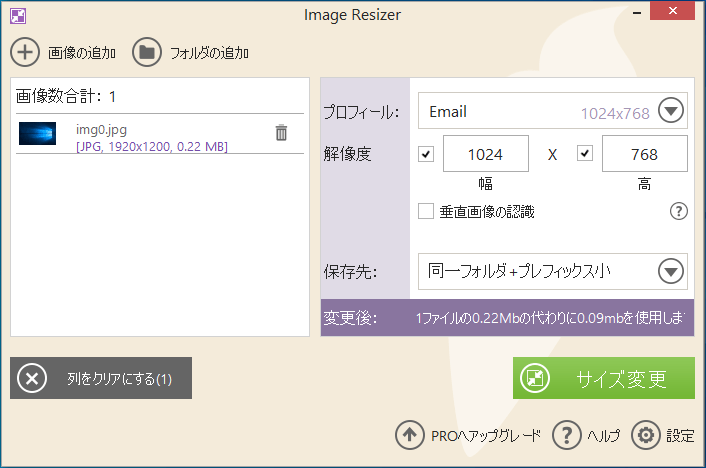
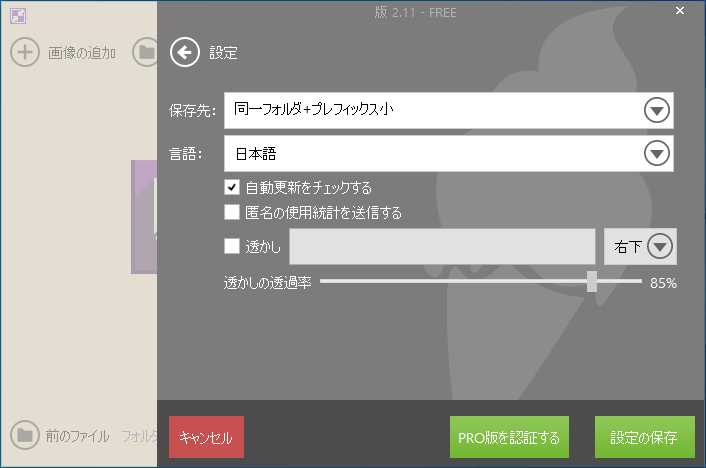
Icecream Image Resizer はどなたでも無料で使用できますが、無料版では一部の機能が制限されています。